在3DMax中怎么找回导入模型的贴图
溜溜自学 室内设计 2020-11-24 浏览:1105
3Dmax中看到一个很好看的模型,可是拉到自己要的地方是就变成了黑的,这可能是原来的模型贴图丢失了的原因,下面就由溜溜自学网小编教大家在3DMAX中如何找回导入模型的贴图,希望能帮助到有需要的人。
想要更深入的了解“3DMax”可以点击免费试听溜溜自学网课程>>
工具/软件
电脑型号:联想(Lenovo)天逸510S; 系统版本:联想(Lenovo)天逸510S; 软件版本:3DMax2014
方法/步骤
第1步
首先,我们来看一下原来有贴图的效果,如下图:

第2步
下面,看一下贴图丢失了的效果,如下图:

第3步
然后,按快捷键“Shift+T”,进入|“资源追踪”界面,我们就可以看到丢失的文件了,如下图:
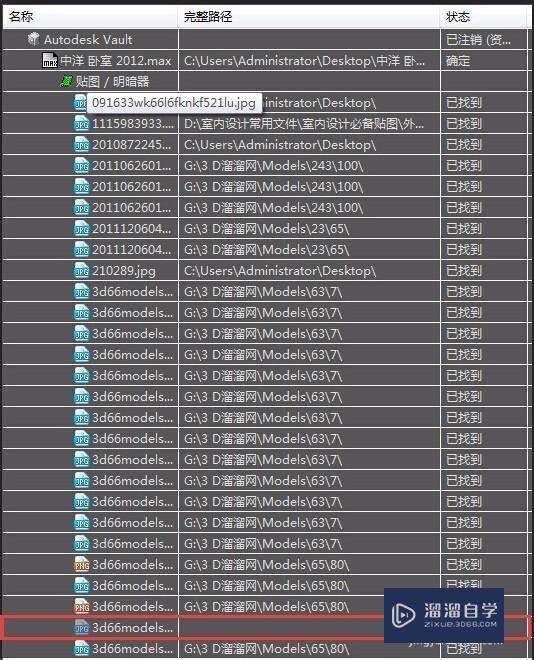
第4步
再然后,选中丢失的文件,单击右键--点击“设置路径”,如下图:
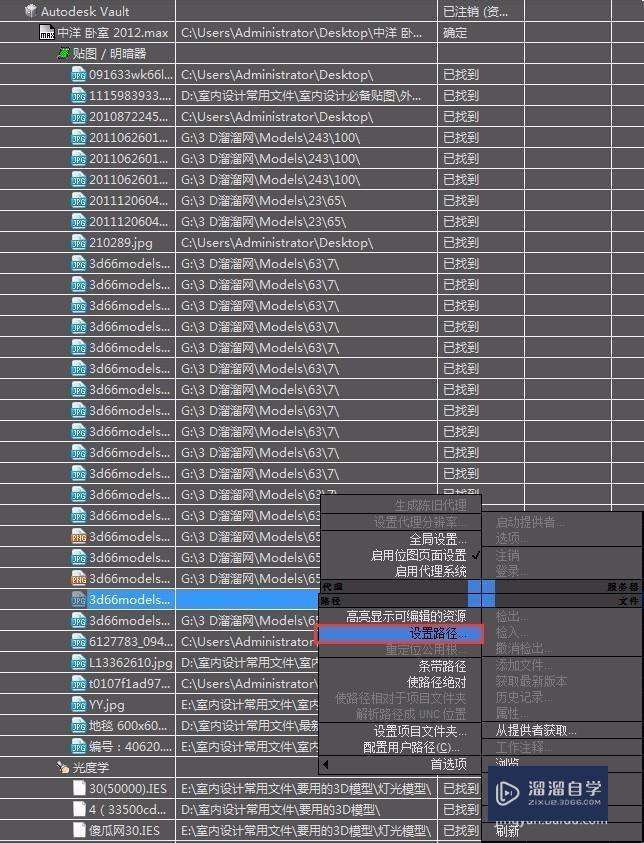
第5步
再然后,在“指定资源路径”界面中,选择你模型的贴图文件路径就可以了:
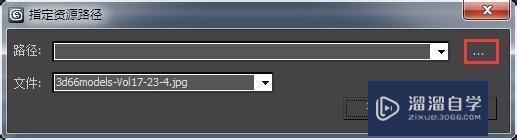
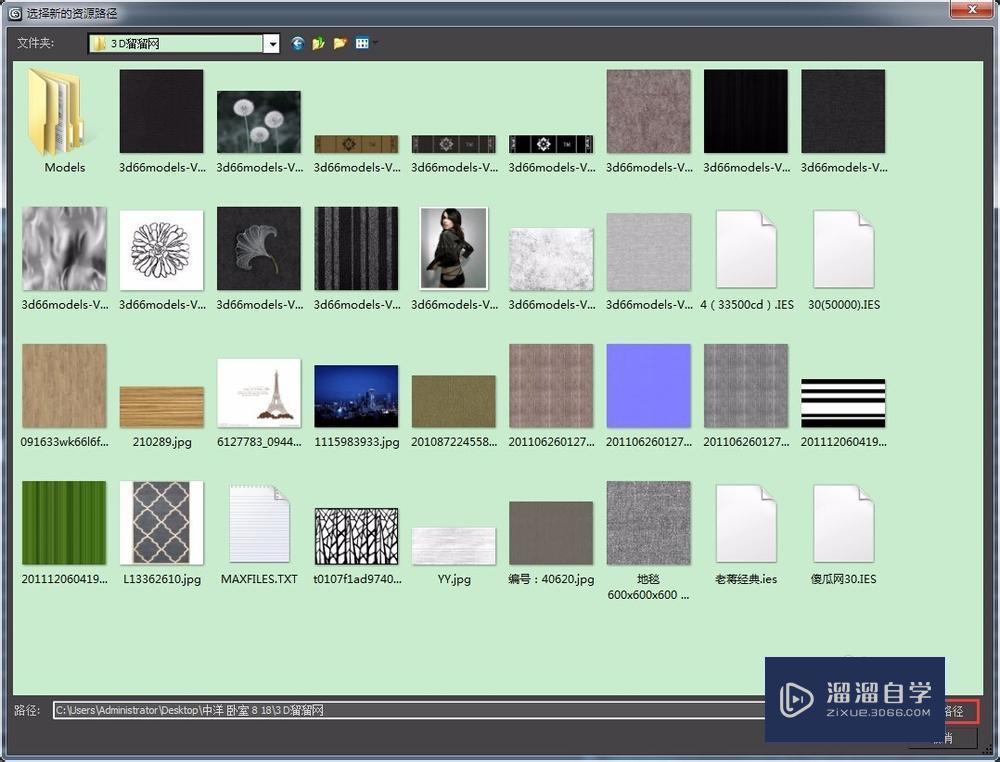
注意事项
对于模型文件贴图不清楚的可以在归档的文件夹下面,找出所有.jpg格式的文件,放到自己知道的路径下,这样就没有找不到路径的烦恼了!
相关文章
距结束 00 天 13 : 18 : 26
距结束 01 天 01 : 18 : 26
首页









